Panoramica della sicurezza di Power Pages
Power Pages vanta un affidabile modello di sicurezza per garantire che le informazioni aziendali siano protette e accessibili solo alle parti interessate corrette. Questo modello supporta completamente l'autenticazione, ovvero chi può accedere al sito Web, e l'autorizzazione, ovvero a quali informazioni è consentito l'accesso. L'autenticazione e l'autorizzazione sono implementate in Power Pages mediante i seguenti componenti principali:
- La Visibilità sito permette di gestire le autorizzazioni di accesso al sito Web.
- Gli Utenti autenticati in Power Pages sono rappresentati in Microsoft Dataverse dai contatti.
- Le Autorizzazioni delle tabelle definiscono l'accesso alle righe nelle tabelle di Dataverse indipendentemente da come e dove si effettua l'accesso in Power Pages.
- Le autorizzazioni delle pagine permettono di concedere o negare l'accesso alle singole pagine nel sito Web.
- I ruoli Web collegano gli utenti e le autorizzazioni per definire l'accesso degli utenti al contenuto del sito Web e ai dati di Dataverse.
È possibile usare lo studio di progettazione di Power Pages e l'app Gestione del portale per gestire la sicurezza di Power Pages.
- Lo studio di progettazione di Power Pages semplifica la configurazione della sicurezza per gli scenari più comuni.
- L'app Gestione del portale permette la gestione di tutti gli aspetti di sicurezza del sito, ma richiede una comprensione approfondita del modello di sicurezza di Power Pages.
Visibilità sito
La funzionalità di visibilità del sito Power Pages permette di gestire le autorizzazioni di accesso al sito Web. È possibile impostare la visibilità del sito come pubblica o privata.
- I siti pubblici sono accessibili tramite Internet e qualsiasi modifica al sito è immediatamente visibile ai visitatori esterni.
- Impostare la visibilità su privato è utile se il sito è in fase di sviluppo e si desidera limitare l'accesso a persone specifiche nell'organizzazione.
Per accedere alle impostazioni di visibilità del sito nello studio di progettazione di Power Pages, selezionare l'area di lavoro Configura, quindi selezionare Visibilità sito nella sezione Sicurezza.
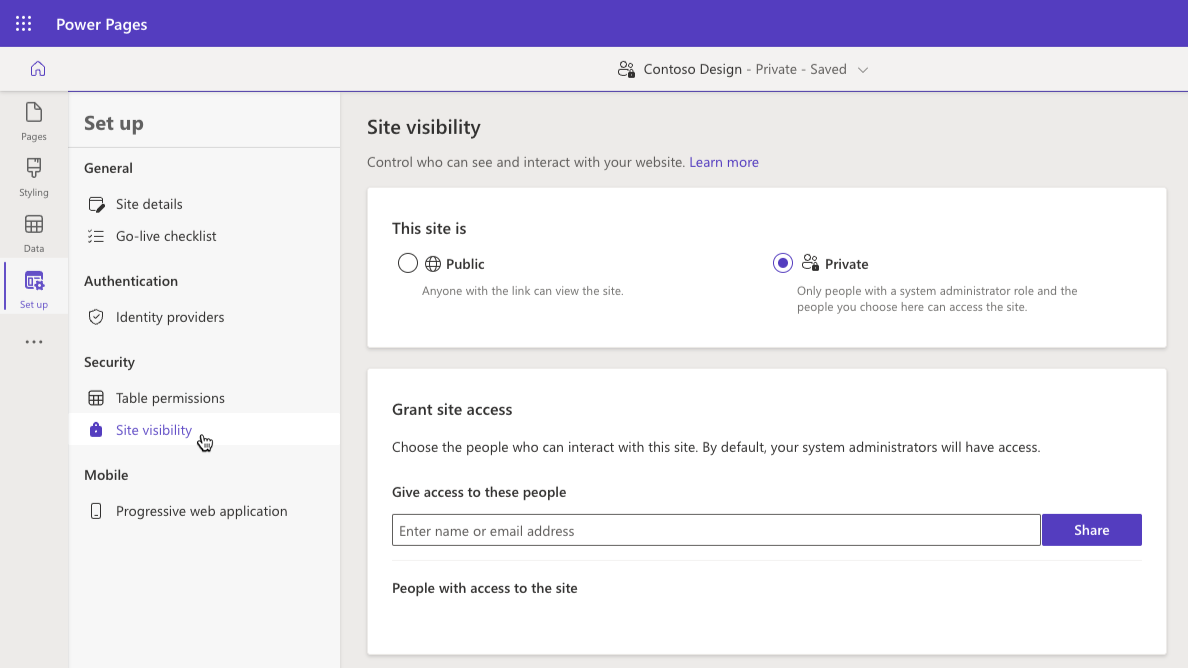
Importante
- Tutti i nuovi siti creati in Power Pages sono privati per impostazione predefinita. Quando il sito Web è pronto per essere reso operativo e disponibile, è possibile modificare la visibilità rendendo il sito pubblico.
Autenticazione
Gli utenti di Power Pages possono eseguire l'autenticazione tramite i metodi seguenti:
Accesso locale: autenticazione basata su moduli con le informazioni memorizzate in modo sicuro nella riga dei contatti di Dataverse.
Autenticazione esterna: credenziali e password sono gestite da provider di identità esterni, come Azure Active Directory B2C, Microsoft, Twitter, Facebook e altri ancora.
Gli amministratori del sito possono configurare qualsiasi combinazione di opzioni di autenticazione nello studio di progettazione di Power Pages usando l'opzione Provider di identità nella sezione Autenticazione nell'area di lavoro Configura.
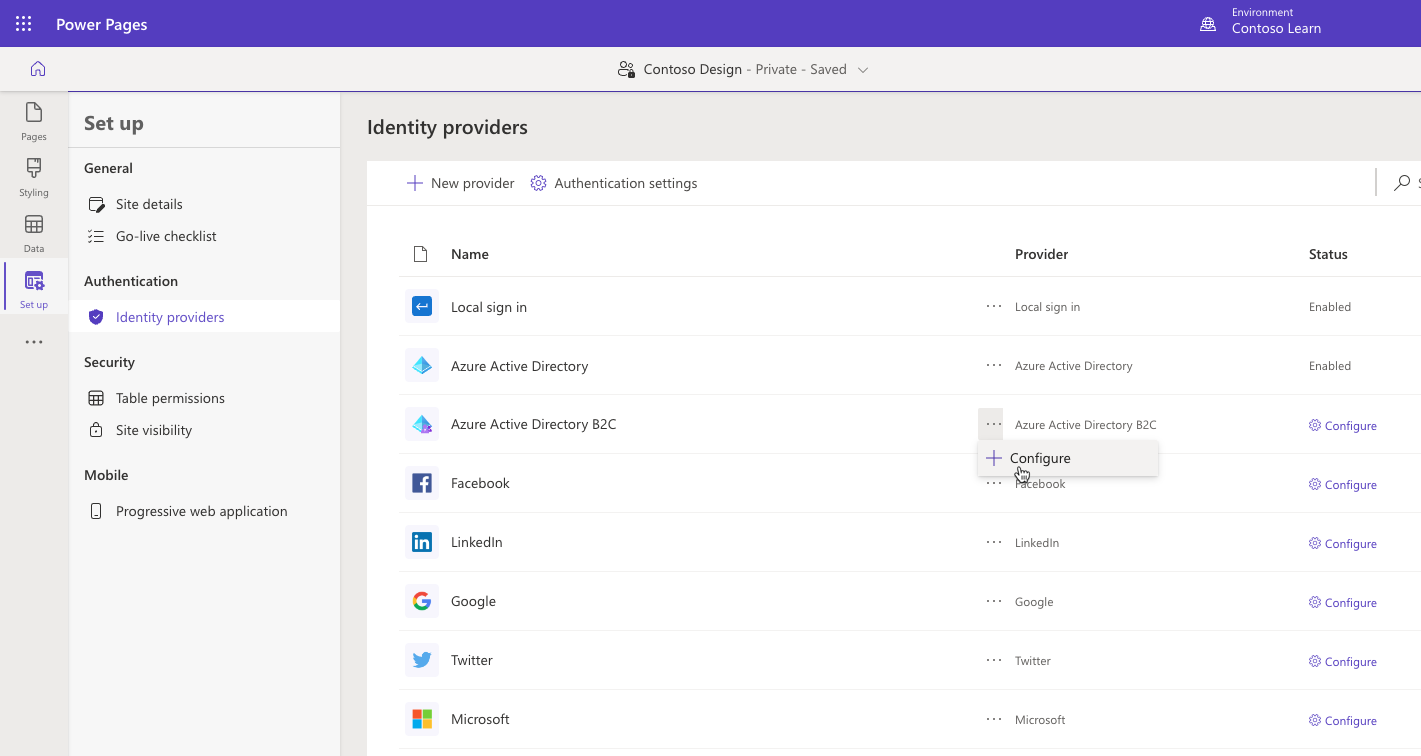
Importante
Azure Active Directory B2C è un provider di identità consigliato per l'autenticazione. Se è necessario il supporto di un altro provider, è possibile configurarlo in Azure Active Directory B2C.
Autorizzazione
Dopo che l'utente ha eseguito l'autenticazione ed è associato a un contatto, Power Pages usa i ruoli Web per definire l'autorizzazione, ovvero le azioni che l'utente è autorizzato a eseguire.
Un ruolo Web consente agli amministratori di controllare l'accesso degli utenti al contenuto del sito e ai dati di Dataverse. Un ruolo Web può essere associato alle autorizzazioni di pagina, tabella e colonna che definiscono l'accesso granulare alle pagine del sito e alle righe e colonne nelle tabelle di Dataverse.
Ad esempio, per accedere alle autorizzazioni di lettura per una pagina nell'area di lavoro Pages nello studio di progettazione di Power Pages, selezionare i puntini di sospensione accanto alla pagina per cui si vogliono gestire le autorizzazioni, scegliere Impostazioni pagina, quindi selezionare la scheda Autorizzazioni.
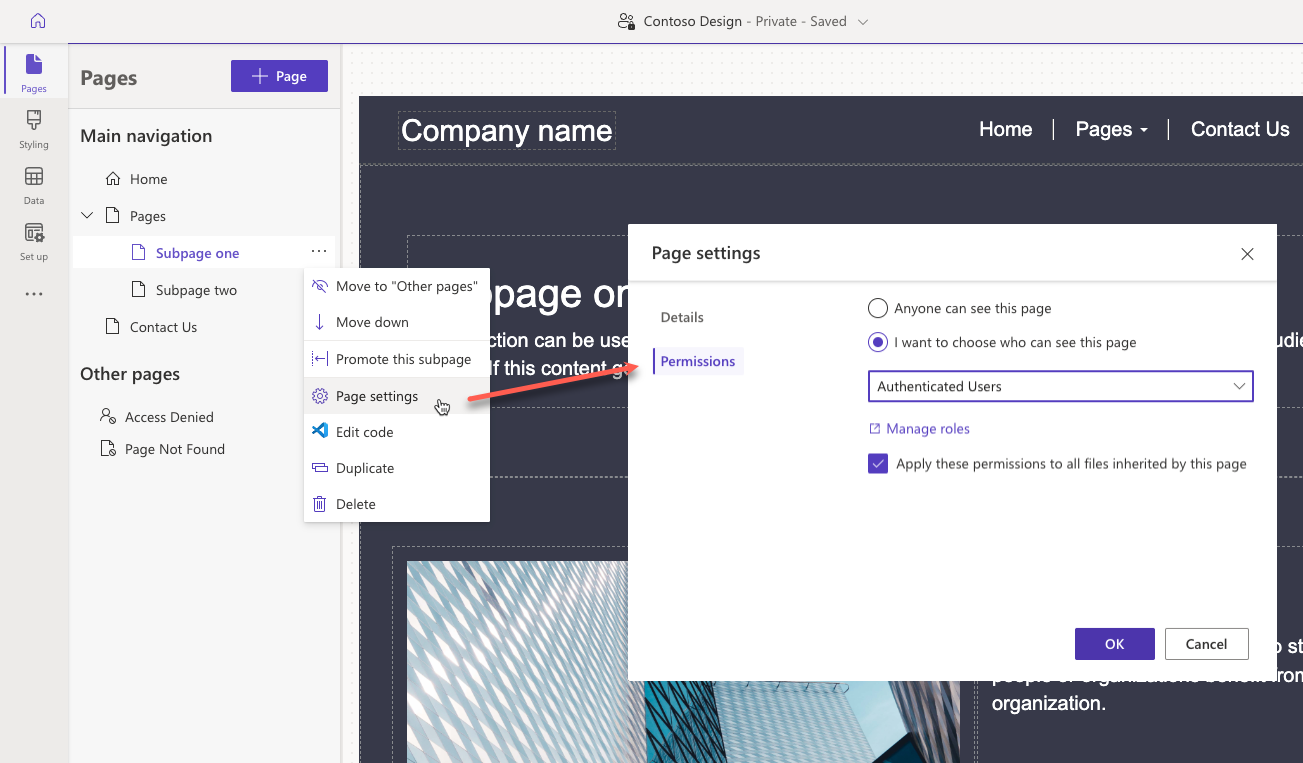
Un utente di Power Pages può essere assegnato a uno o più ruoli Web per volta. Le regole di accesso e le autorizzazioni di singoli ruoli vengono combinate per definire il set di autorizzazioni risultante.